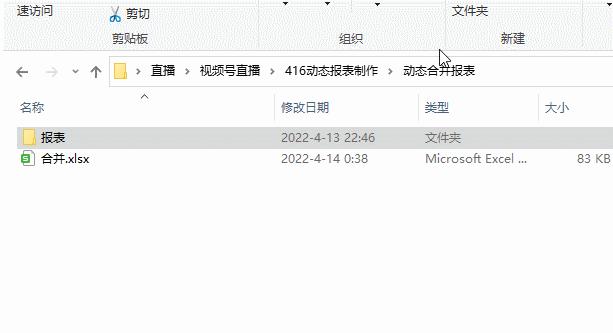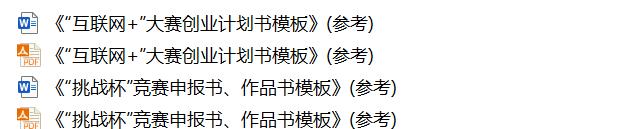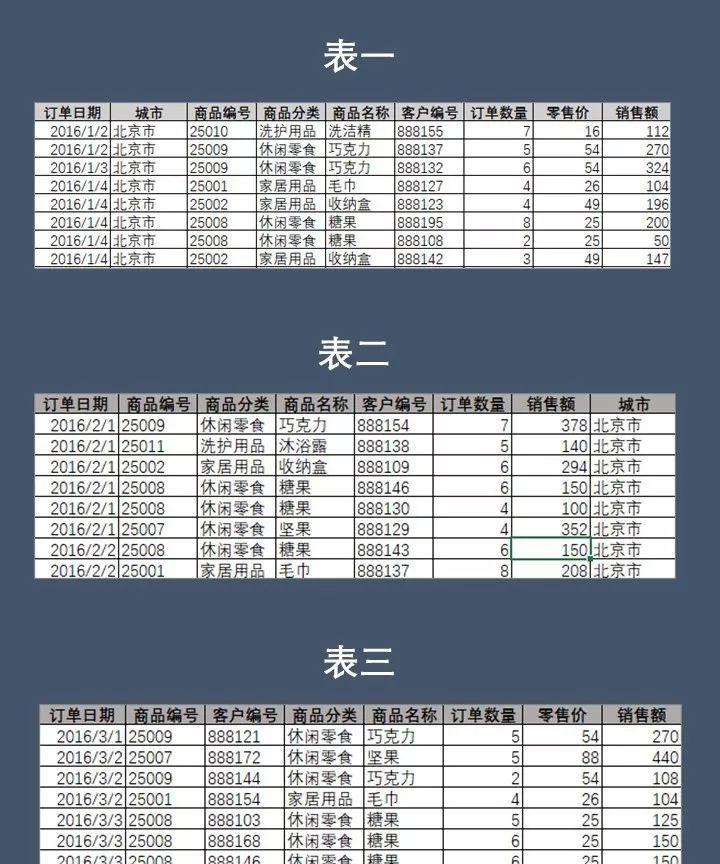电脑配置高不一定适合自己,软件装得多不一定能提高效率,今天给大家分享一些Windows平台上最值得安装的软件,数量不多,但都是我电脑上必装的精品,希望能让大家做到真正的:
工具用得好,下班走得早。
有的小伙伴觉得写得太详细的文章介绍冗长,所以列了份一览清单,下方有每一个软件的详细介绍,文章末尾提供所有软件的打包下载。
今天所有推荐的软件如下:
文件检索:Everything
视频播放器:PotPlayer
图片查看器:2345看图王
压缩软件:7-zip
压缩软件:Bandizip
图片去水印:Inpaint
视频下载:维棠FLV
电脑管家:火绒安全
字体软件:字由
输入法:百度输入法
录屏软件:Ocam
标签化文件管理器:Clover
超强卸载工具:Geek Uninstaller
截图贴图工具:Snipaste
万能工具箱:万彩办公大师
恢复工具:Restoration
英语翻译神器:CopyTranslator
文件预览工具:Seer
数据分析软件:SpaceSniffer
文件检索:Everything
虽然本文没有排名推荐,但是这款软件真的真的是超强悍的Windows文件检索工具!
相信每个人都见识过Windows蜗牛般的检索速度,慢而悠闲。于是,仅有1.4MB的Everything出现了。无需设置,打开,然后输入想要搜的文件名既可快快快快快速完成检索,Everything不仅能够满足普通搜索,还支持正则表达式,通配符等等; 强大到不要脸!
Everything 不仅可以搜索文件名,现在还可以搜索文档中的内容了,只需要在搜索时加上 content:文档内容,即可;可按规定时间范围寻找文档;可在软件中直接预览文档内容。
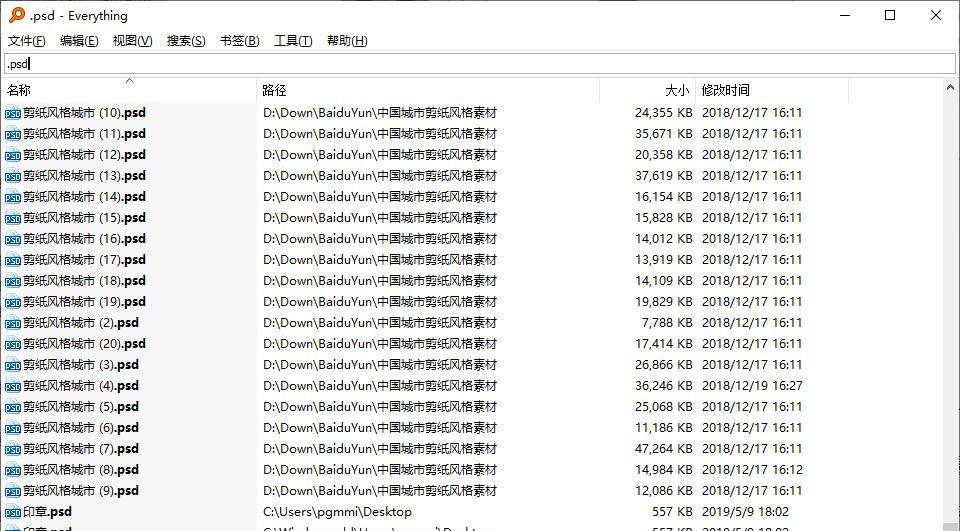

视频播放器:PotPlayer
推荐理由:简洁、强大
我想,就这两个词就足以吸引人了,性能优化好,支持的解码能力非常强大,界面也很简洁,不像很多视频播放器把本地和网络集成到一起,界面混乱干扰,而且启动缓慢,此外,这款软件可以根据自己喜好进行设置,非常灵活。
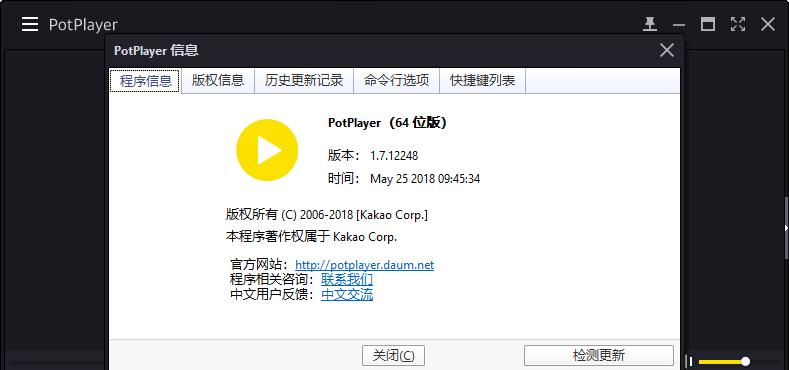
图片查看器:2345看图王
不要看到国产软件就摇头,这是2345为数不多良心的一款图片浏览器,简洁,功能强大,连RAW和PSD都可以直接预览,打开速度飞快,体验可以说是完爆自带的看图工具了,设计师都离不开它。
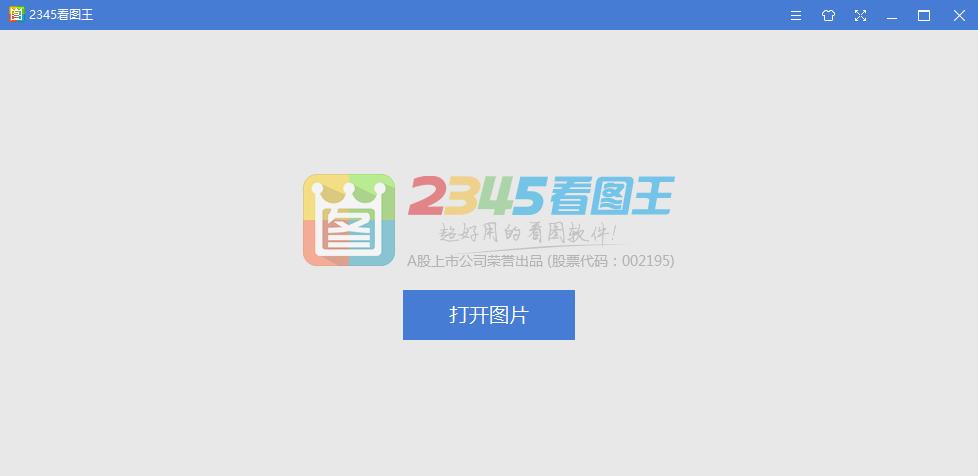
压缩软件:7-zip
7-Zip 是一款拥有极高压缩比的开源压缩软件,支持格式丰富,功能强大,身材小巧,设计简洁,没有广告,完全免费。
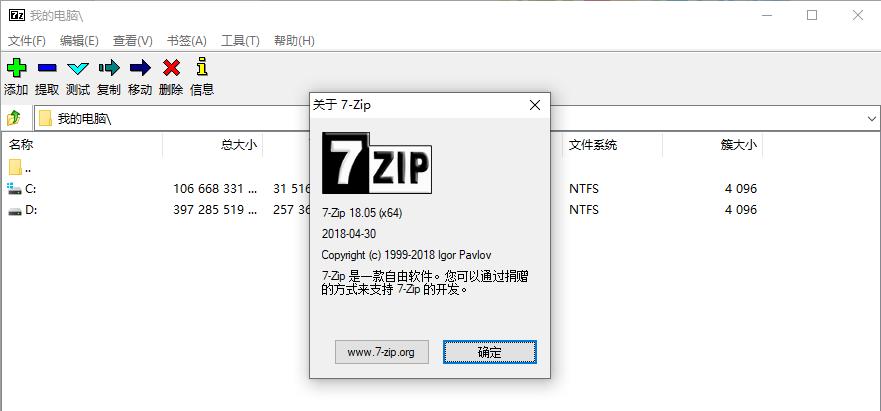
压缩软件:Bandizip
Bandizip 是一款来自韩国的免费优秀的文件压缩/解压缩软件,支持 Win 与 Mac,相对于7z,Bandizip的ui要更漂亮一些,操作方式与 WinRAR 相似,也非常符合国人的使用习惯,而且免费、纯净、无广告。
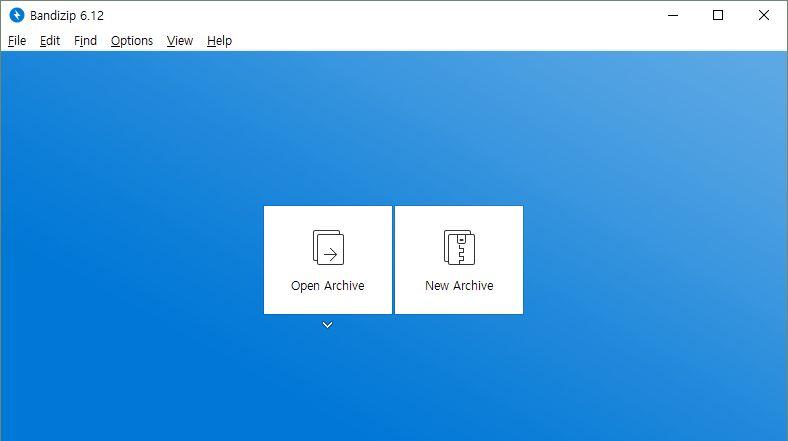
图片去水印:Inpaint
曾经以为,PS的修补工具和仿制图章是我去污除水印的骄傲,直到有一天,我遇到了Inpaint,顿时觉得自己的智商受到了侮辱,“工具用得好,下班走得早”这句话越发的振聋发聩。
Inpaint到底有多好用呢?
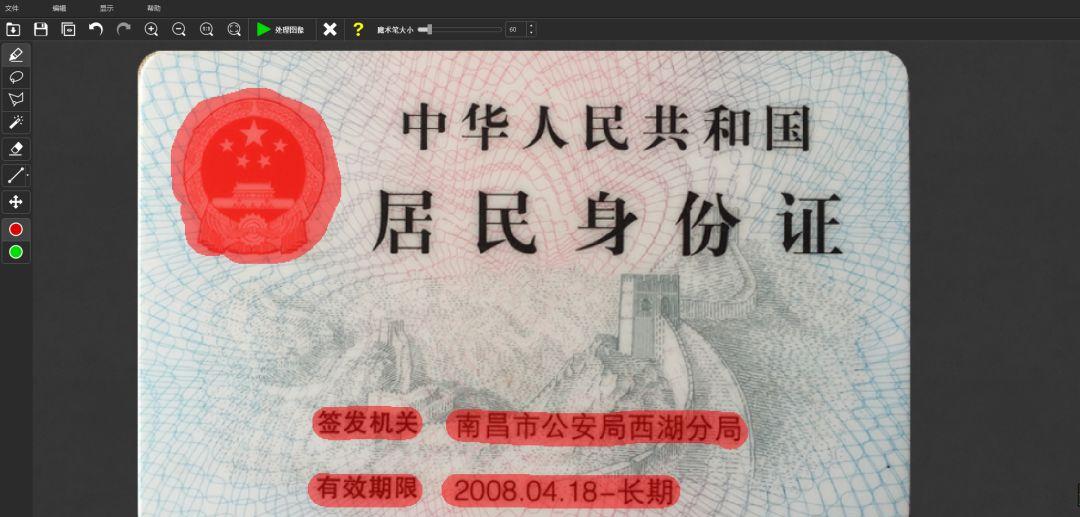
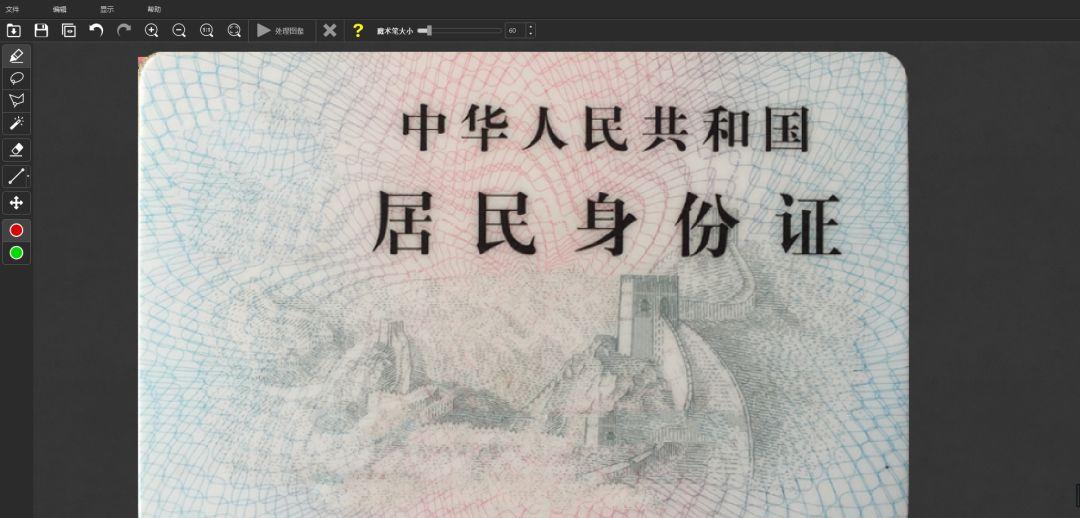
视频下载:维棠FLV
支持包括央视在内的189个网站视频下载。解析人家的视频网址,为什么维棠还没有被打死?维棠一直在坚守着保护版权的底线,视频网站不乐意它就不提供解析,也绝不为付费视频提供下载解析。
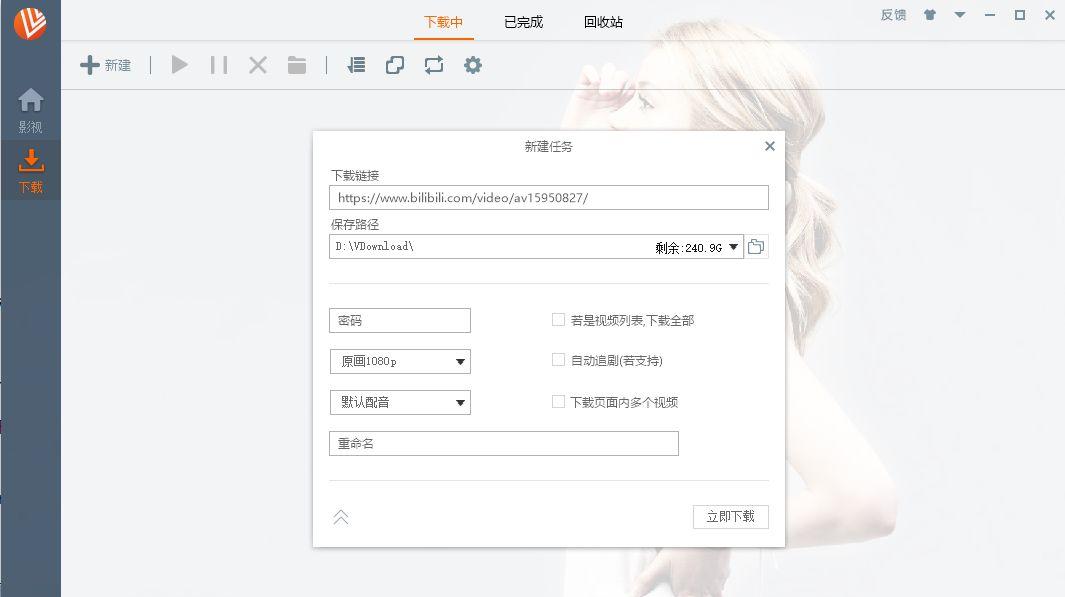
电脑管家:火绒安全
其实现在的Win10不用电脑管家也是可以的,但是总有很多人喜欢这个安全感,但是360、腾讯电脑管家之流的真的能让你的电脑健步如飞吗?不一定,那么今天推荐的这个电脑管家是真正的强手;小巧,杀毒能力强,功能齐全,最推荐的是弹窗拦截,真正的无死角。
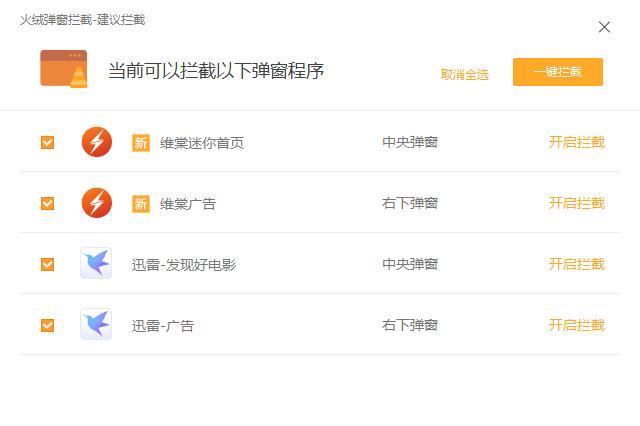
郑重提示:一切电脑管家都只推荐到相应的官方网站上去下载,千万不要去下一些自己都不知道是什么东西的“李鬼管家”。
字体软件:字由
这个软件可以说是射(设)鸡(计)师的福音,以往把几百G的字体下下来一安装,设计师就犯了选择困难症了,字体太多了,浏览起来太累了……
字由提供了一种新的字体管理方法,可以直接预览字体,即用即下,你需要用到的字体才从云端下载下来。而且字由官网还为我们整理了商用免费的字体列表,妈妈再也不担心我发生字体侵权的问题了,这个软件支持的软件有Photoshop、Illustrator、Indesign、Coreldraw、Sketch、Microsoft Office等,夸一句史上最好用不为过吧!
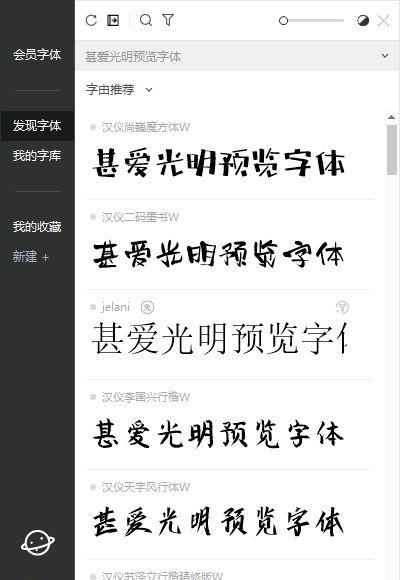
输入法:百度输入法
简洁,不弹广告,多终端同步输入习惯。
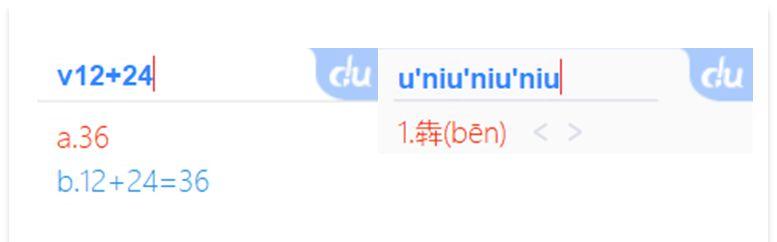
录屏软件:Ocam
如果小巧也是一种错,那Ocam一定是千错万错;
如果方便简单也是一种罪过,那Ocam应该遭受千刀万剐。
可能,这就是对Ocam最好的评价。
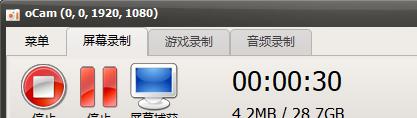
标签化文件管理器:Clover
Clover是一款极其轻便小巧的文件管理软件,它就像windows的资源管理器,不同的是,拥有Clover之后你就像拥有了一个Chrome来管理你的文件;最常用的功能就是打开和关闭文件夹就像chrome标签那样方便,此外,你还可以把常用的文件夹拉到顶部当作“书签”一样使用。
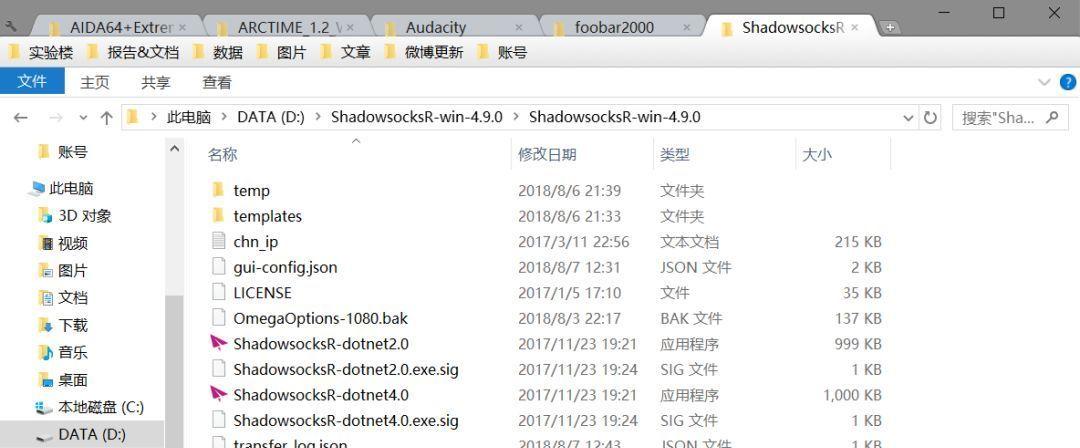
即使你一次关闭了所有的标签,仍然能够像Chrome一样设置为再下次打开时重新恢复;
Clover在被收购后一度加入广告,让很多人弃用了;这里教给大家一个小技巧,就是在下载后把clover的语言设置为English即可;英文版目前没有广告。
超强卸载工具:Geek Uninstaller
推荐理由:免费、简洁、智能、强力
日常使用电脑的过程中 ,难免会遇到一些流氓软件,安装之后会有很多残留,在windows控制面板中无法删除注册表这些内容,无法彻底卸载。而这款Geek Uninstaller不仅提供了简洁友好的界面,而且能够迅速、强力卸载软件,同时删除残留的注册表等内容。
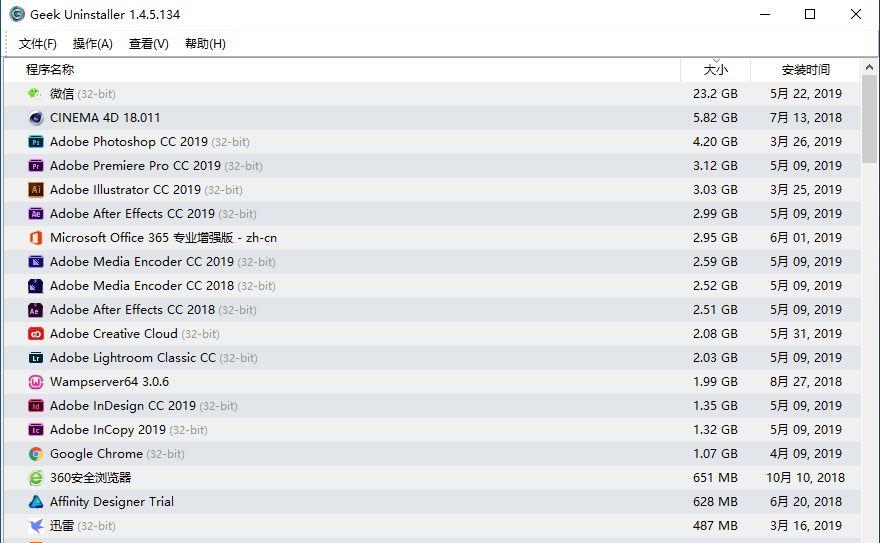
截图贴图工具:Snipaste
如果你经常使用两个屏幕,或者需要一边写代码,一边查看资料,那么Snipaste绝对会让你眼前一亮;当你需要在多个浏览器之间跳,同时又要写代码时,这样会不会更爽:
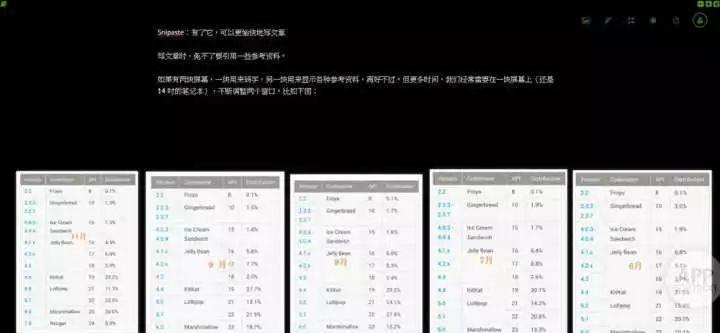
Snipaste操作很简单,功能强大!就是截图、贴图,但是它的精确度大大地超出了你的预料。因为这款软件实在好用,我就在这里卖个关子不多介绍啦,大家去使用后一定会有一种想要回来感谢我的冲动呢。
万能工具箱:万彩办公大师
绿色无广告,只有12M,值得您安装,免费且很强。
有多强?
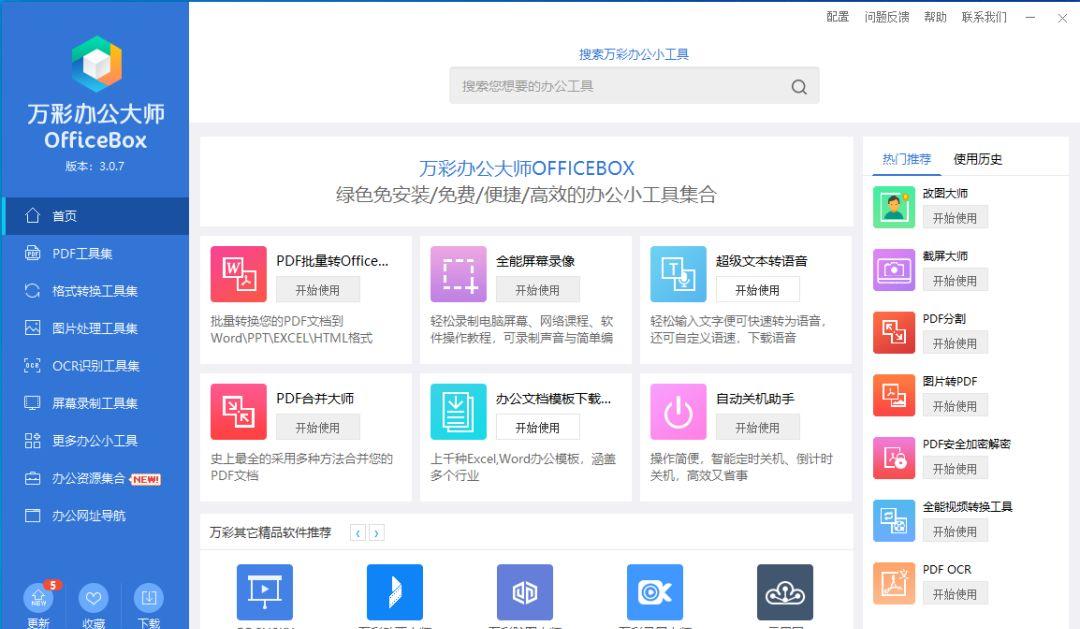
“包含60 个无任何广告及插件的办公小工具,所有的小工具无需安装,直接加载启动,从此省去到处寻找工具、安装及卸载的麻烦。”
恢复工具:Restoration
手抖抽风是我们这个时代的病。据统计,由于电商购物等其他因素的训练,中国青年的手速排名世界第一。误删文件自然是常有的事情, 遇上此种情况,请务必执行以下步骤:
1. 停止电脑的任何其他操作。任何操作。任何操作;
2. 使用Restoration绿色免费小软件;
3. 开始恢复文件
4. 赶紧烧香求保佑。
这款软件我没用过,一直都是用的固态盘,用不上这个,只是别人推荐好用,自己没有实测过,所以不做太多评论,也不提供下载。
英语翻译神器:CopyTranslator
推荐理由:解决PDF换行符问题,翻译快速高效,专注模式界面简洁,点按复制作为学生、科研人员或者算法工程师等职位难免会接触英文文章,读英语文章又哪些痛点呢?英语水平差,这个当然排第一,如果英语水平好了,就不要再找什么翻译软件了,还有:
1、来回切换屏幕、复制、粘贴比较麻烦。
2、人工翻译不仅贵而且效果不好。
3、翻译软件有限制,比如我们用谷歌或百度翻译的时候,复制一段文章,拷贝到翻译框里,到换行符的位置会中断,这样就会让翻译的混乱不堪,还需要一个一个的把换行符删掉。
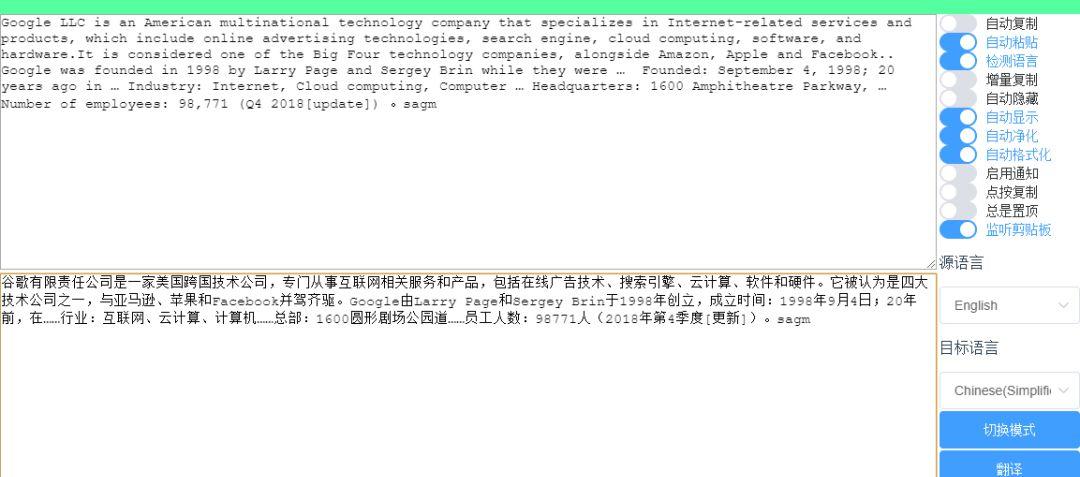
CopyTranslator让翻译过程中变得快捷方便,而且,这款软件还支持点按复制、专注模式,能同时解决上述3个痛点,用过的都说好!
文件预览工具:Seer
推荐理由:强大快速的预览功能
老实说这个软件只在仿MacOS的时候会显得更有效,正常使用情况下,windows的操作方式也挺便捷的。
数据分析软件:SpaceSniffer
强势安利这款软件,C盘飘红却不知道被哪些文件占用了?不要怕,用这款软件扫描一下,不管你放的什么小电影,它都能给你扫出来!
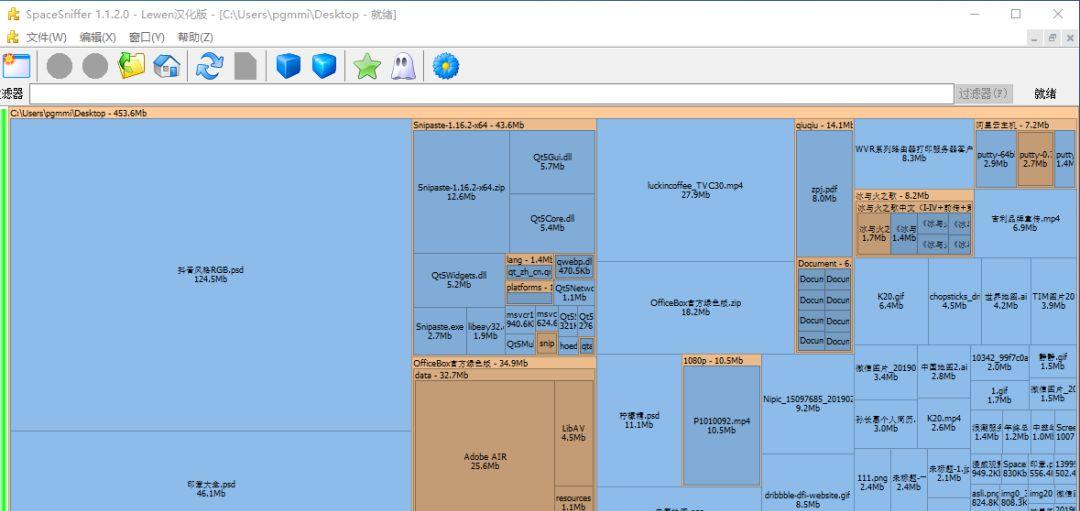
你的磁盘上所有的文件,都会非常直观地显示在这里,区块越大,表示该名称下的文件夹所占用的空间越大。
在你要删除的区块上直接右键删除既可,如果还怕用的着,也可以移到其它地方做个备份。
好了,以上就是我推荐的在Windows上面使用得非常好的软件了(除了数据恢复软件我没用过,但是对丢失数据的人来说非常有用,所以放了一个以便于大家了解),希望能帮到大家。
PS:下期我们聊一聊Win10系统自带的超级好用的工具,都是些新鲜的冷知识,希望能帮到你。
最后
Windows软件
将会获得以上所有软件的打包下载
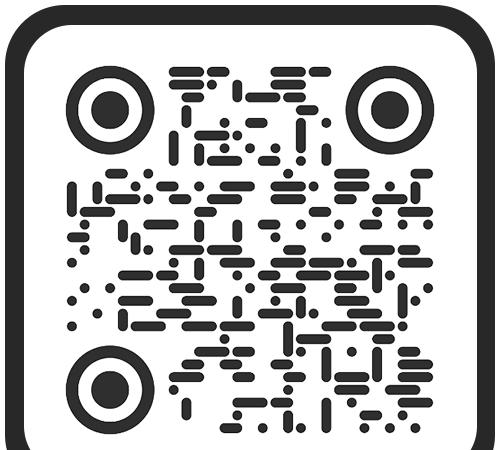
一起分享这个世界
摄影,设计,脑洞,音乐,系统
你看得到的,都有